taille d'image et compression JPEG dans Photo Filtre
FORUM PIXELIA : Banque d'images libres de droits :: Retouche Photo... :: Logiciels de retouche photo...
Page 1 sur 1
 taille d'image et compression JPEG dans Photo Filtre
taille d'image et compression JPEG dans Photo Filtre
Sur Pixelia, il est demandé aux contributeurs d'envoyer des images répondant à 2 conditions techniques :
- La taille d'image (ou définition) doit être au moins égale à 4 MEGAPIXELS.
- Le poids du fichier ne doit pas excéder 4 MEGA OCTETS.
Voici quelques directives pour les utilisateurs du logiciel PHOTO FILTRE qui ne seraient pas encore à l'aise avec ces 2 notions :
- Ouvrez votre image dans Photofiltre
- La taille d'image (ou définition) doit être au moins égale à 4 MEGAPIXELS.
- Le poids du fichier ne doit pas excéder 4 MEGA OCTETS.
Voici quelques directives pour les utilisateurs du logiciel PHOTO FILTRE qui ne seraient pas encore à l'aise avec ces 2 notions :
- Ouvrez votre image dans Photofiltre
- Pour vous assurer que votre image fait au moins 4 MEGAPIXELS, cliquez sur : image -> taille de l'image depuis le menu supérieur. La largeur et la hauteur vous sont indiquées. Prenez votre calculette et multipliez ces 2 valeurs : Si vous obtenez un résultat supérieur ou égal à 4.000.000, c'est bon ! Si l'image s'avère trop petite, c'est perdu : ne cherchez pas à agrandir ses dimensions dans "nouvelle taille" car celà dégrade immanquablement la qualité de l'image.
Si tout est OK pour la taille de l'image, il vous faut maintenant l'enregistrer en vous assurant que son poids est inférieur à 4 mega octets...
- Dans le menu supérieur, cliquez sur : fichier -> enregistrer sous... puis choisissez ou créez un dossier différent pour les images Pixelia afin de conserver une copie de vos images d'origine.
- Une fois dans le bon dossier, attribuez un nom à votre image (n'utilisez pas d'accents, d'apostrophes ou d'espace : par ex. nommez votre image : pixelia_image_01.JPG)
- Cliquez sur le bouton enregistrer
- Avant de valider, cliquez maintenant sur le bouton aperçu (laissez au logiciel le temps de traiter votre demande).
- Vous allez voir apparaître une ligne "taille du fichier" suivie d'une valeur : Si la valeur indiquée est inférieure à 4000 Ko (ou 4 Mo) : c'est bon, validez par OK !
- Dans le cas contraire, déplacez le curseur de la section "compression" de 1 cran vers la gauche. Cliquez à nouveau sur aperçu : Vous constaterez que la nouvelle valeur est inférieure à la précédente. Validez si vous êtes en dessous de 4 Mo. Sinon, déplacez à nouveau de 1 cran le curseur vers la gauche et appuyez à nouveau sur aperçu... et ainsi de suite.
- Vous allez voir apparaître une ligne "taille du fichier" suivie d'une valeur : Si la valeur indiquée est inférieure à 4000 Ko (ou 4 Mo) : c'est bon, validez par OK !
- Dans le cas contraire, déplacez le curseur de la section "compression" de 1 cran vers la gauche. Cliquez à nouveau sur aperçu : Vous constaterez que la nouvelle valeur est inférieure à la précédente. Validez si vous êtes en dessous de 4 Mo. Sinon, déplacez à nouveau de 1 cran le curseur vers la gauche et appuyez à nouveau sur aperçu... et ainsi de suite.
 Sujets similaires
Sujets similaires» Paramètres de compression JPEG dans GIMP
» Filtre polarisant et UV
» Fruits rouges...
» Cygne blanc
» Ma photo a été refusée
» Filtre polarisant et UV
» Fruits rouges...
» Cygne blanc
» Ma photo a été refusée
FORUM PIXELIA : Banque d'images libres de droits :: Retouche Photo... :: Logiciels de retouche photo...
Page 1 sur 1
Permission de ce forum:
Vous ne pouvez pas répondre aux sujets dans ce forum|
|
|

 Accueil
Accueil Galerie
Galerie Rechercher
Rechercher Annuaire
Annuaire S'enregistrer
S'enregistrer Connexion
Connexion


» Bonjourrrr !!!
» Cygne blanc
» Photos refusées sur Pixelia : Définition des motifs de refus
» Limite des 5MO : Régime minceur sous Photoshop...
» Fruits rouges...
» Blanchir un arrière plan : Tutoriel Photoshop…
» Compatibilité
» taille d'image et compression JPEG dans Photo Filtre